A PowerPoint animációs panelje nagyszerű módja annak, hogy prezentációit pizzázgassa. Íme néhány tipp a hatékony használathoz: 1. Először válassza ki az animálni kívánt objektumot. Ezt az egérrel rákattintva teheti meg. 2. Ezután kattintson az 'Animáció' fülre a PowerPoint szalagon. Ezzel megnyílik az animációs panel. 3. Az animációs panelen többféle animáció közül választhat. Egyszerűen kattintson a használni kívánt elemre. 4. Miután kiválasztotta az animációt, az 'Animációs beállítások' gombra kattintva tovább szabhatja azt. Ez lehetővé teszi olyan dolgok megváltoztatását, mint az időtartam, a késleltetés és egyéb beállítások. 5. Végül, miután mindent a kívánt módon beállított, egyszerűen kattintson az 'Alkalmaz' gombra, hogy az animációt az objektumra alkalmazza.
Az animáció életre kelti a tárgyakat. A Microsoft PowerPointban számos animációs effektus érhető el az Animációs Galériában, de mi van, ha ezeket az animációs effektusokat testre szeretné szabni? Ehhez az animációs panelt kell használni. Az Animációk panel megjeleníti a kiválasztott diára alkalmazott összes animációt. Az Animáció panel funkciókat tartalmaz az időtartam, az indítási késleltetés, a hang- és egyéb animációs effektusok és egyebek módosításához. Ebben a leckében elmagyarázzuk hogyan kell használni az animációs panelt a PowerPointban .
amazon prime video chrome kiterjesztés

Az animációs sáv használata a PowerPointban
Elmagyarázzuk a szükséges lépéseket, animációkat és egyéb kapcsolódó tippeket, amelyeket a PowerPoint Animáció paneljén alkalmazhat:
- Az animációs panel megjelenítése.
- Hogyan változtassuk meg a sorrendet egy animációs dián.
- Hogyan lehet megnyitni az Effektus beállításai párbeszédpanelt.
- Hogyan adjunk hangot az animációhoz.
- Az indítás, a késleltetés vagy az időtartam módosítása, illetve az animáció megismétlése.
- Hogyan változtassuk meg a szöveges animáció irányát.
- Szöveg animálása szóról vagy betűről.
- Kép vagy szöveg sötétítése vagy elrejtése, illetve színének megváltoztatása animáció után.
- Hogyan határozzuk meg az animált szöveg több bekezdésének csoportosítását.
- Az Előzetes idővonal elrejtése az animációs panelen.
- Az animáció eltávolítása az Animáció panelről
1] Az animációs sáv megjelenítése
dob Microsoft PowerPoint .
Hozzon létre objektumokat animációval egy dián.
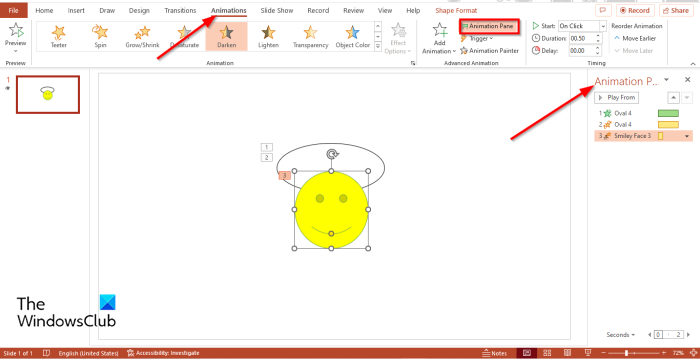
Menj Élénkség fület, és válassza ki Animációs panel gomb, be Bővített animáció csoport.
A jobb oldalon megjelenik egy animációs panel az aktív dián található összes animációs effektussal.
2] Hogyan változtassuk meg a sorrendet az animációs dián
BAN BEN Élénkség kattintson az átrendezni kívánt animációs effektusra.
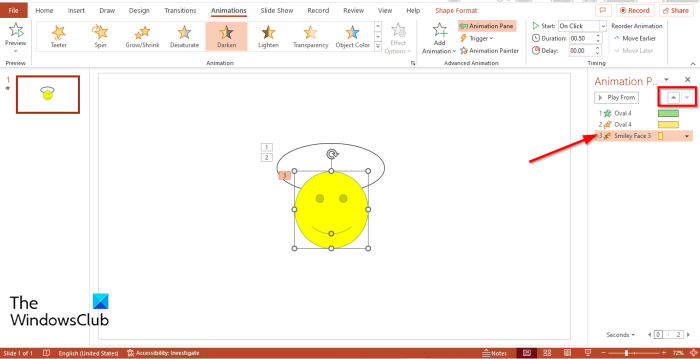
A tetejére Animációs panel , kattintson Újrarendelés vagy Újrarendezés le nyíllal az effektus felfelé vagy lefelé mozgatásához.
Bármilyen sorrendben is helyezi el az animációs effektusokat, azok előnézetben játszódnak le.
3] Hogyan lehet megnyitni az Effektus beállításai párbeszédpanelt
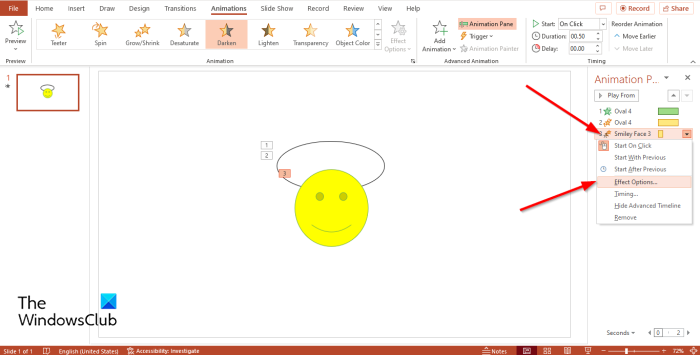
BAN BEN Élénkség Eszik , válasszon egy animációt, kattintson a legördülő nyílra, és válassza ki Hatásparaméterek .
Hatásparaméterek megnyílik egy párbeszédpanel.
4] Hogyan adjunk hangot az animációhoz
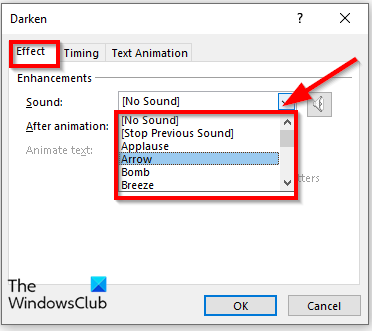
Tovább Hatás lap, tól Effektus opciók párbeszédpanel be Fejlesztések szakasz, kijelző Hang listából, válasszon ki egy hangot, majd nyomja meg a gombot BÍRSÁG .
Ha azt veszi észre Animált szöveg ki van szürkítve, ez azt jelenti, hogy nincs szöveg az animációban.
5] Hogyan lehet megváltoztatni az indítást, a késleltetést, az időtartamot vagy az animáció ismétlését
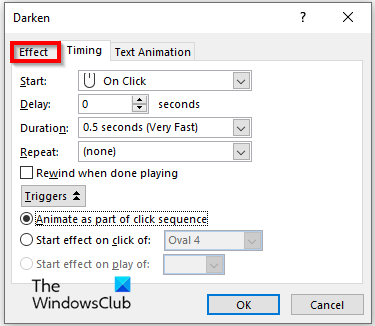
Az Idő lapon Hatásparaméterek párbeszédpanelen módosíthatja a beállításokat Elindul , Időtartam , vagy Ismétlés élénkség.
Ha rákattint ravaszt gombot, lehetővé teszi a lehetőségek kiválasztását Animáció egy kattintási sorozat részeként vagy ahhoz Click-to-start hatás és válasszon egy animációt a legördülő listából, majd kattintson BÍRSÁG .
6] Hogyan változtassuk meg a szöveges animáció irányát
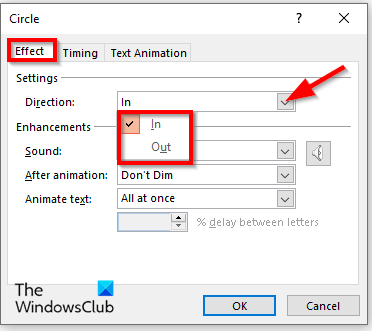
hogyan importálhat facebook névjegyeket a gmailbe
Írjon be szöveget a diára és alkalmazzon rá animációs effektust, majd lépjen az Animáció panelre, válassza ki a szöveget reprezentáló animációt, majd nyissa meg Hatásparaméterek párbeszédablak.
Tovább Hatás fül, be Irány legördülő menüből válasszon ki egy lehetőséget, majd kattintson BÍRSÁG .
7] Hogyan animálhatunk szöveget szónként vagy betűnként
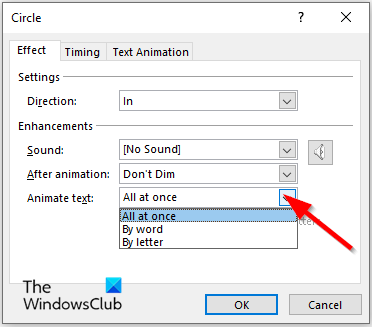
Tovább Hatás lap be Animált szöveg válassza ki, hogyan szeretné animálni a szöveget: Egyszerre , Szó vagy Levél , majd nyomja meg BÍRSÁG .
8] Hogyan lehet sötétíteni vagy elrejteni egy képet vagy szöveget, vagy megváltoztatni a színét animáció után
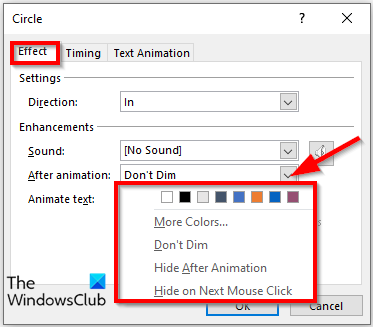
Tovább Hatásparaméterek párbeszédpanelen kattintson az ikonra Animáció után legördülő nyílra, válasszon egy lehetőséget, és kattintson BÍRSÁG .
A választott opció az animáció elkészülte után fog megtörténni.
Animált szöveg több bekezdésének csoportosításának meghatározása.
9] Hogyan határozzuk meg az animált szöveg több bekezdésének csoportosítását
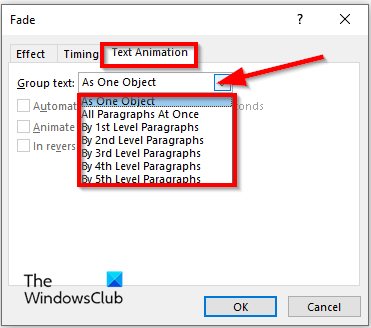
Tovább Szöveges animáció lap be Hatásparaméterek párbeszédpanelen kattintson az ikonra Csoportos szöveg legördülő nyílra, és válasszon egy lehetőséget.
Ha kiválasztja a bekezdésekhez kapcsolódó lehetőségek bármelyikét, Automatikus utána 'vagy' Fordított sorrendben ” jelölőnégyzetek nem lesznek kiszürkítve.
Ha úgy dönt Automatikus utána jelölőnégyzetet, állítsa be az időt a szomszédos mezőben.
A jelölőnégyzetet is bejelölheti Fordított sorrendben választási lehetőség.
Ezután kattintson BÍRSÁG .
10] Hogyan lehet elrejteni az előzetes idővonalat az animációs panelen
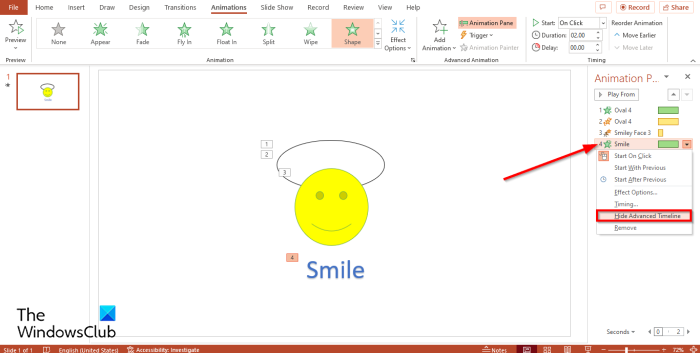
Az animációs panelen válasszon ki egy animációt, majd kattintson a legördülő nyílra, és válassza ki Promóciós idő elrejtése .
Ha meg szeretné jeleníteni az idővonalat, kattintson a legördülő nyílra, és válassza ki Előnézet ütemezésének megjelenítése .
11] Hogyan távolítsuk el az animációt az Animáció panelről
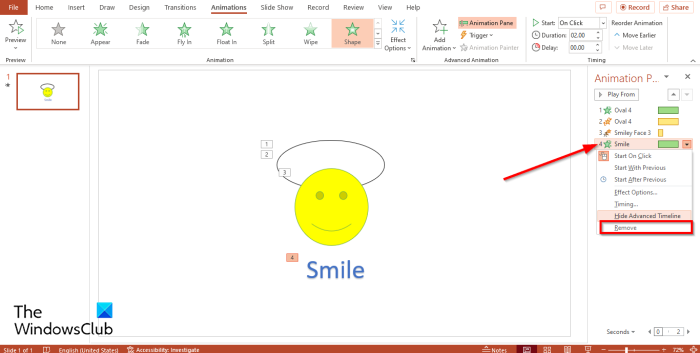
Tovább Animációs panel , válassza ki az animációk bármelyikét, kattintson a legördülő nyílra, és válassza ki Töröl .
Mire használható az animáció a PowerPointban?
A Microsoft PowerPointban az animáció segít abban, hogy az animáció vonzóbbá váljon, hogy felkeltse a közönség figyelmét, és dinamikusabbá és emlékezetesebbé tegye a prezentációban szereplő információkat.
Hogyan animálsz PowerPointban?
Kövesse az alábbi lépéseket az animációhoz a PowerPointban:
- Válasszon egy alakzatot a dián
- Ezután lépjen az Animáció lapra, és válasszon egy animációt az animációs galériából.
Milyen példák vannak a PowerPoint animációira?
A Microsoft PowerPoint számos animációs effektussal rendelkezik, amelyekkel a felhasználók életre kelthetik képeiket, például: Beúsztatás, lebegés, elhalványítás, berepülés, törlés, elforgatás, alakzat, felosztás, impulzus














